Как да създадете клавишна комбинация за завъртане на изображения в Photoshop CS5
Клавишните комбинации на Photoshop са един от най-добрите начини за повишаване на ефективността ви при редактиране на изображения. Независимо дали е Ctrl + C и Ctrl + V да копирате и поставите нещо или Ctrl + T за трансформиране на избор, те могат да ви спестят няколко секунди. Когато редактирате много изображения, спестяването на време наистина може да се увеличи. Но едно от най-често срещаните неща, които трябва да направите във Photoshop, е да завъртате изображения. Това е особено често при работа с изображения, внесени от фотоапарат, тъй като те често могат да са в портретна ориентация, когато трябва да са в пейзаж.
За съжаление Photoshop CS5 няма клавишна комбинация по подразбиране за завъртане на изображения, така че трябва да създадем свои. Затова продължете да четете по-долу, за да научите как.
Клавишна комбинация за завъртане на изображения във Photoshop CS5
Стъпките в тази статия ще ви покажат как да създадете клавишна комбинация, която можете да натиснете, за да завъртите изображението си на 90 градуса по посока на часовниковата стрелка. Можете обаче да изберете да зададете пряк път за завъртане на изображение на 90 градуса обратно на часовниковата стрелка или да завъртите изображение на 180 градуса. Ако искате да направите това, просто изберете тази опция, вместо опцията 90 градуса по посока на часовниковата стрелка, която ще изберете в стъпките по-долу.
Стъпка 1: Отворете Photoshop CS5.
Стъпка 2: Щракнете върху Редактиране в горната част на прозореца, след това превъртете надолу и щракнете върху Клавишни комбинации .

Стъпка 3: Щракнете върху стрелката вляво от опцията за изображение .
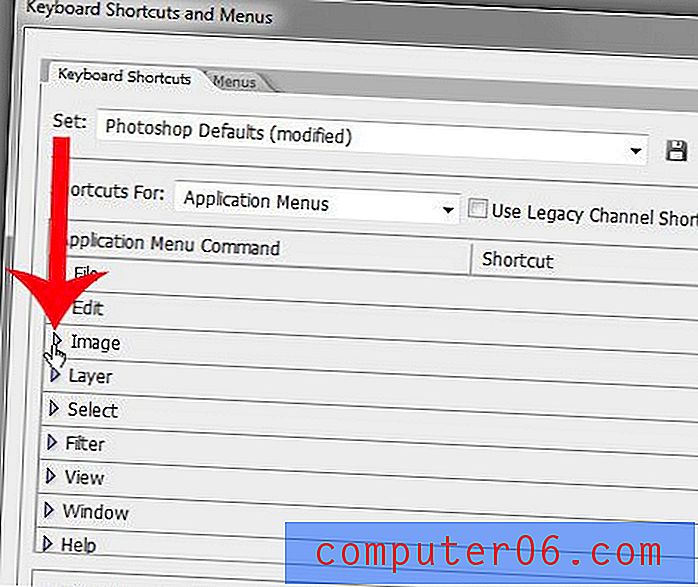
Стъпка 4: Превъртете надолу и щракнете върху опцията за 90 градуса CW под Rotation Image .
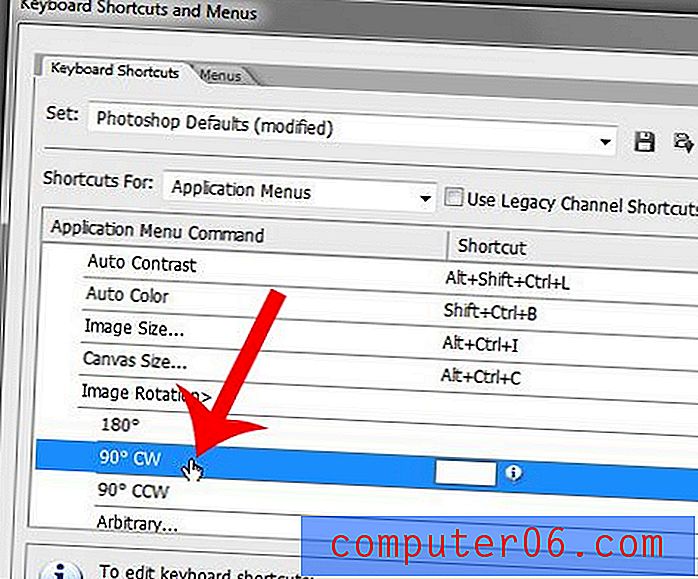
Стъпка 5: Щракнете вътре в полето, след това натиснете клавишната комбинация, която искате да използвате за завъртане на вашите изображения. В примера по-долу използвам Ctrl +. за този пряк път. Вече има много преки пътища, дефинирани в програмата, така че ще трябва да изберете един, който не се използва от нещо друго. Обърнете внимание, че в долната част на прозореца ще има предупреждение, ако изберете такова, което вече се използва.
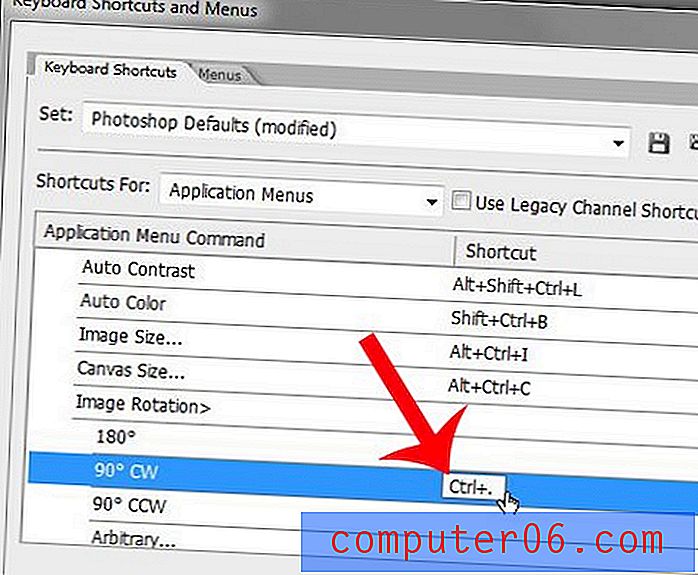
Стъпка 6: Щракнете върху бутона Приемане, за да приложите прекия път, след което щракнете върху бутона OK, за да затворите прозореца.
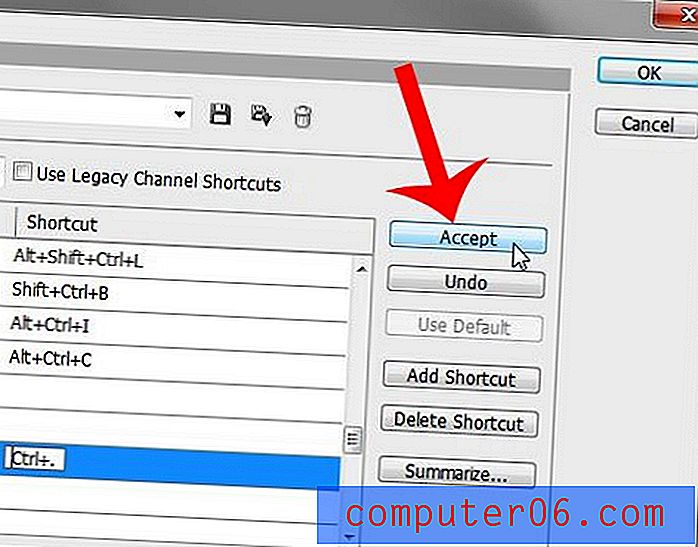
Имате ли един слой в изображението си, който искате да завъртите? Научете как да използвате инструмента Transform във Photoshop CS5 за някои допълнителни начини за конфигуриране на вашето изображение.



